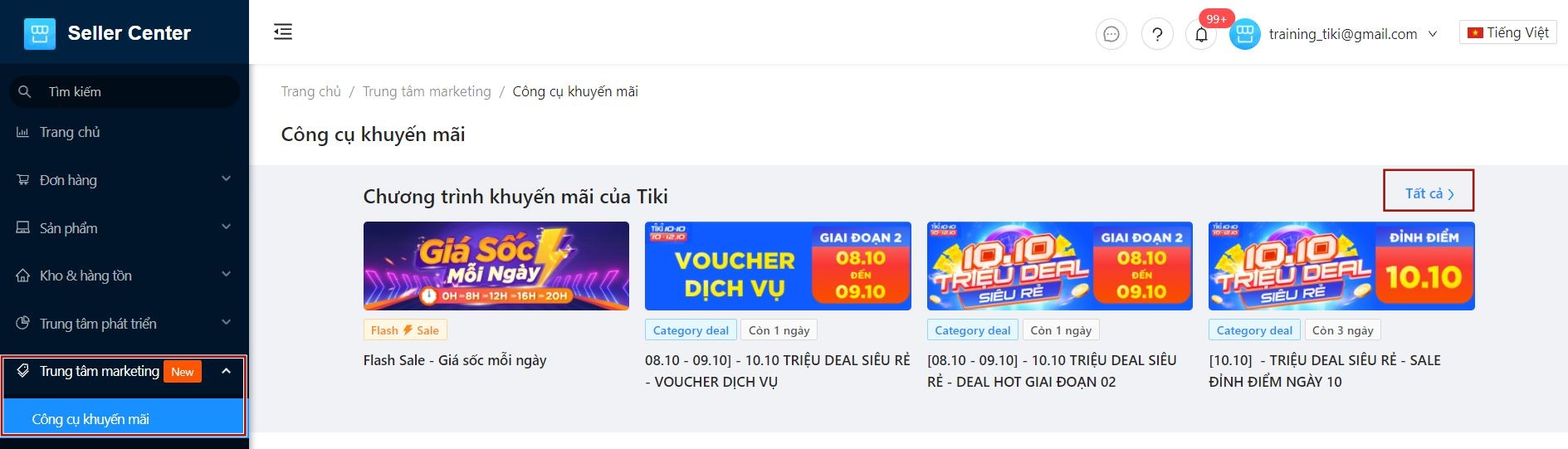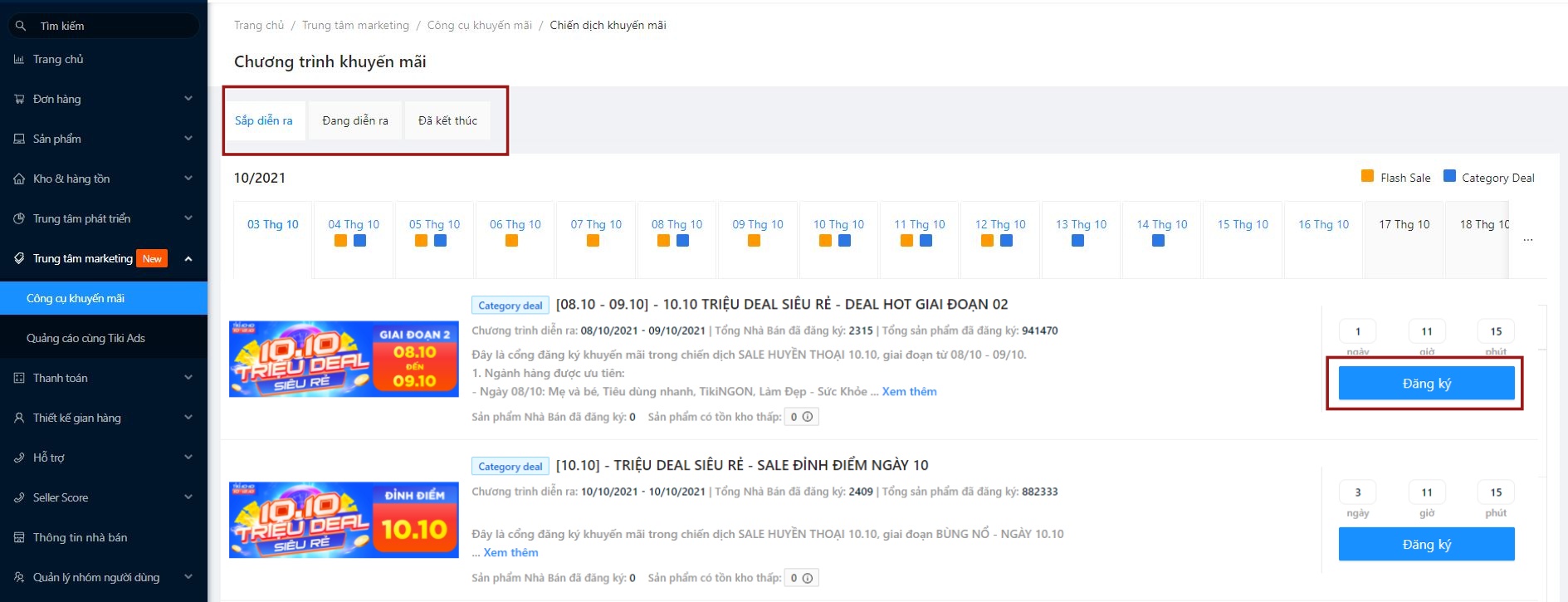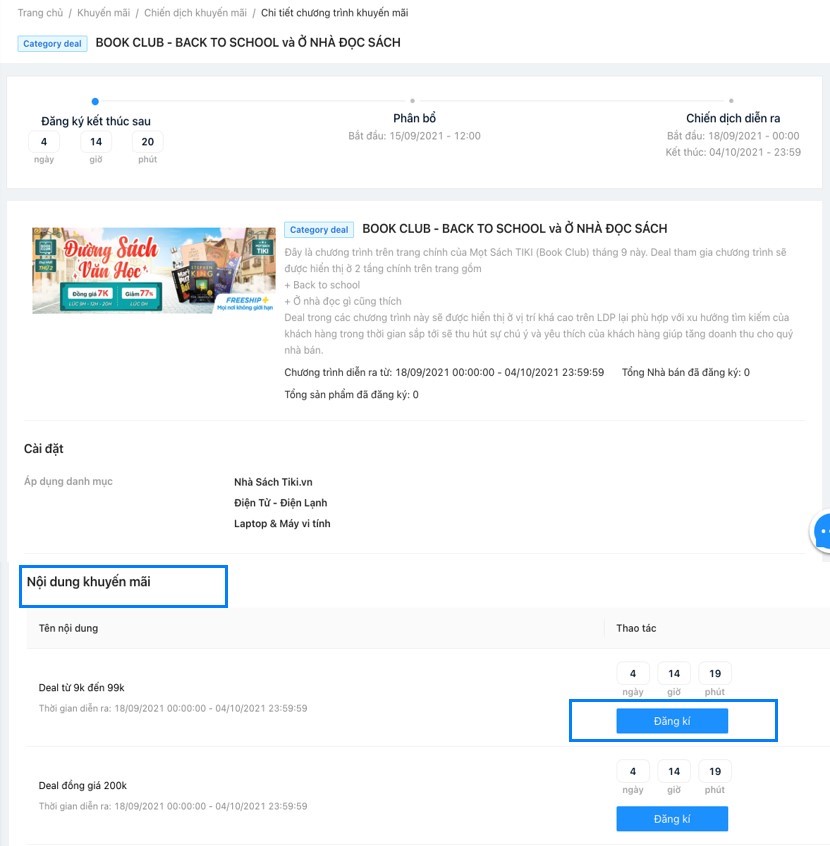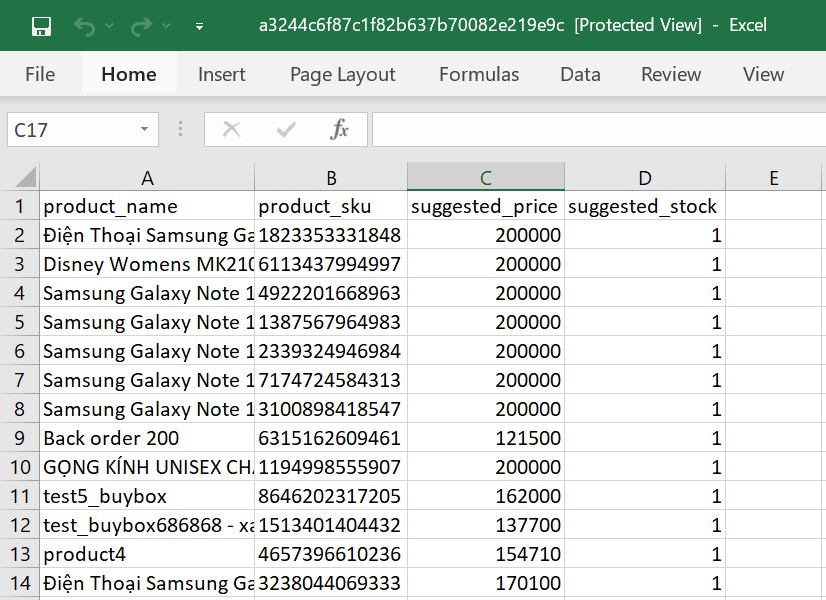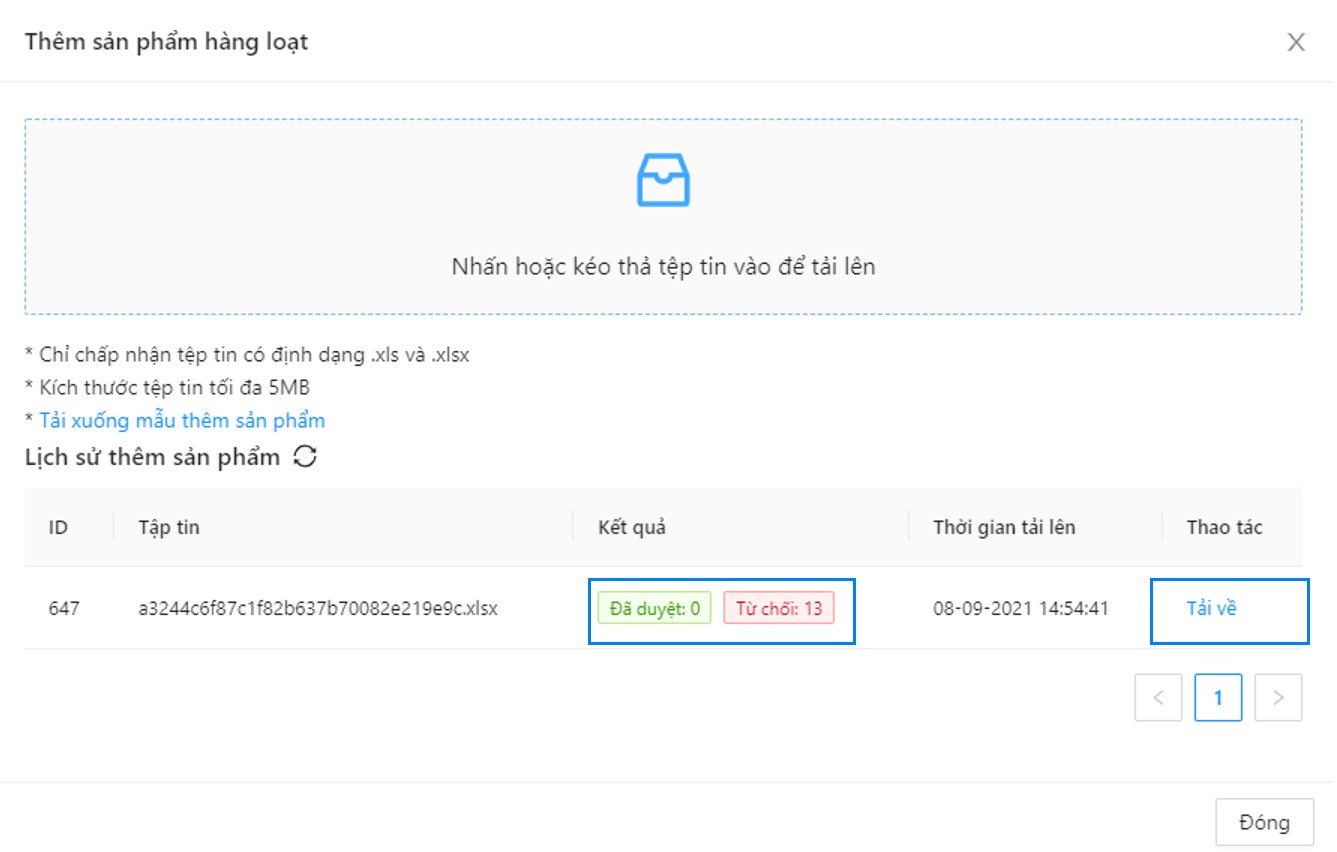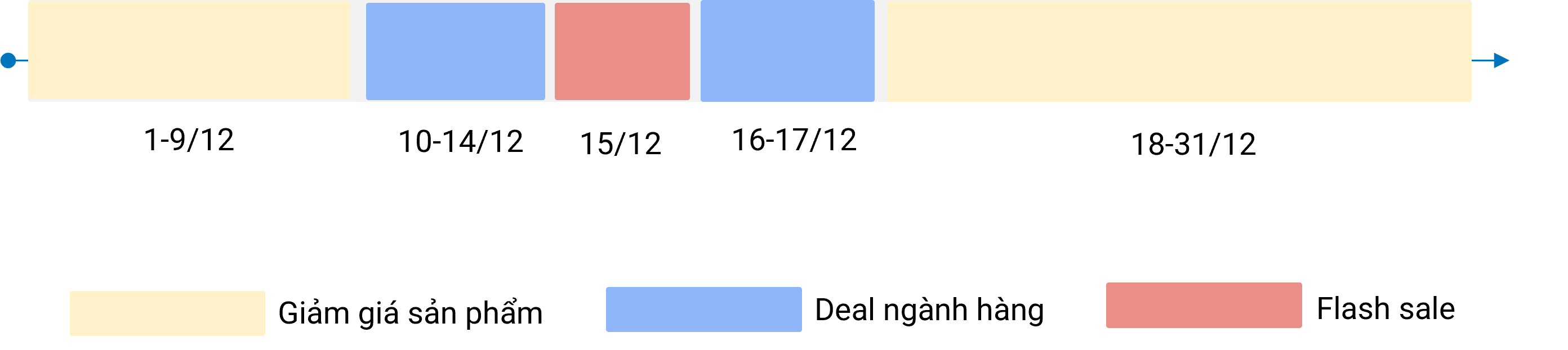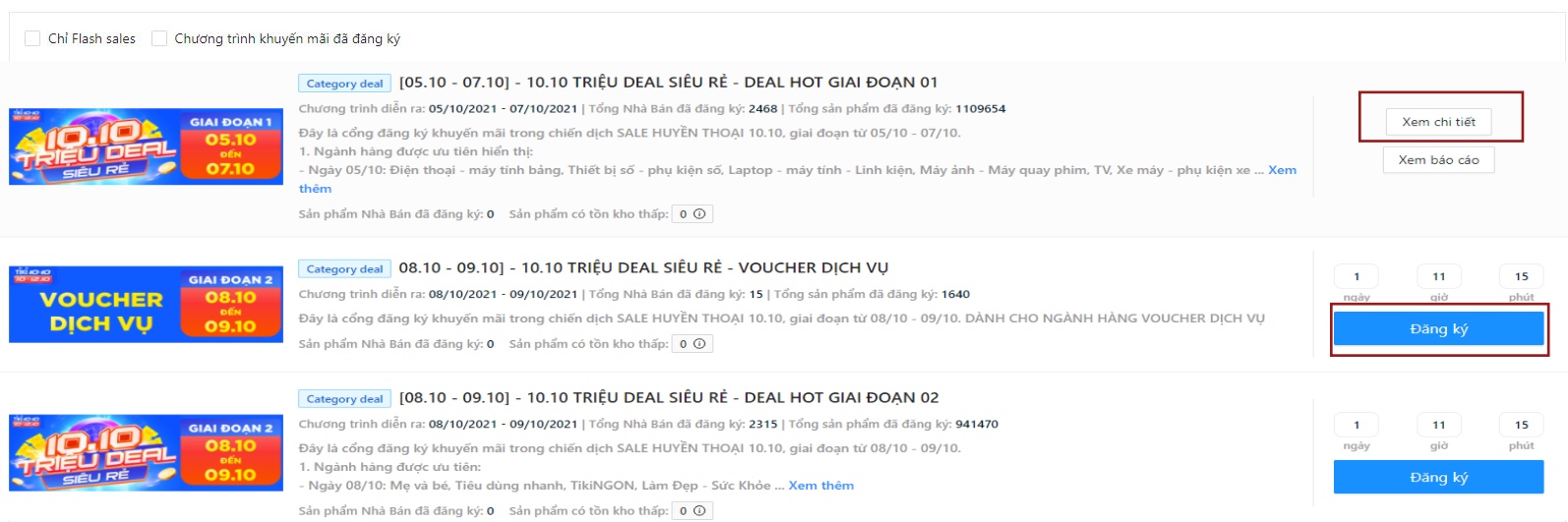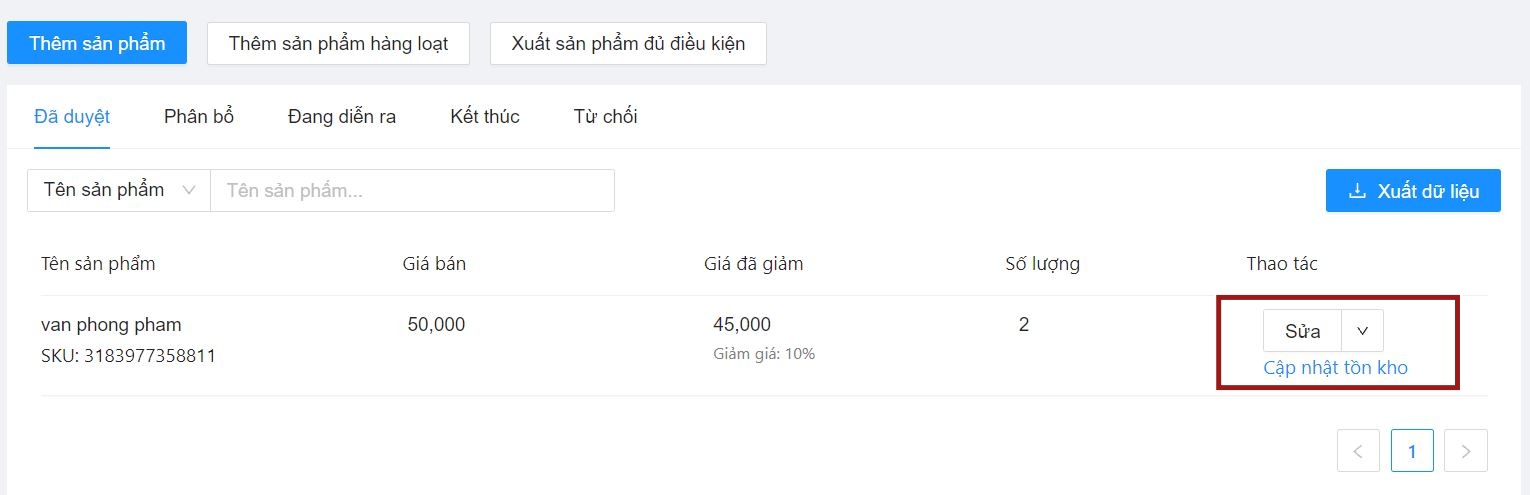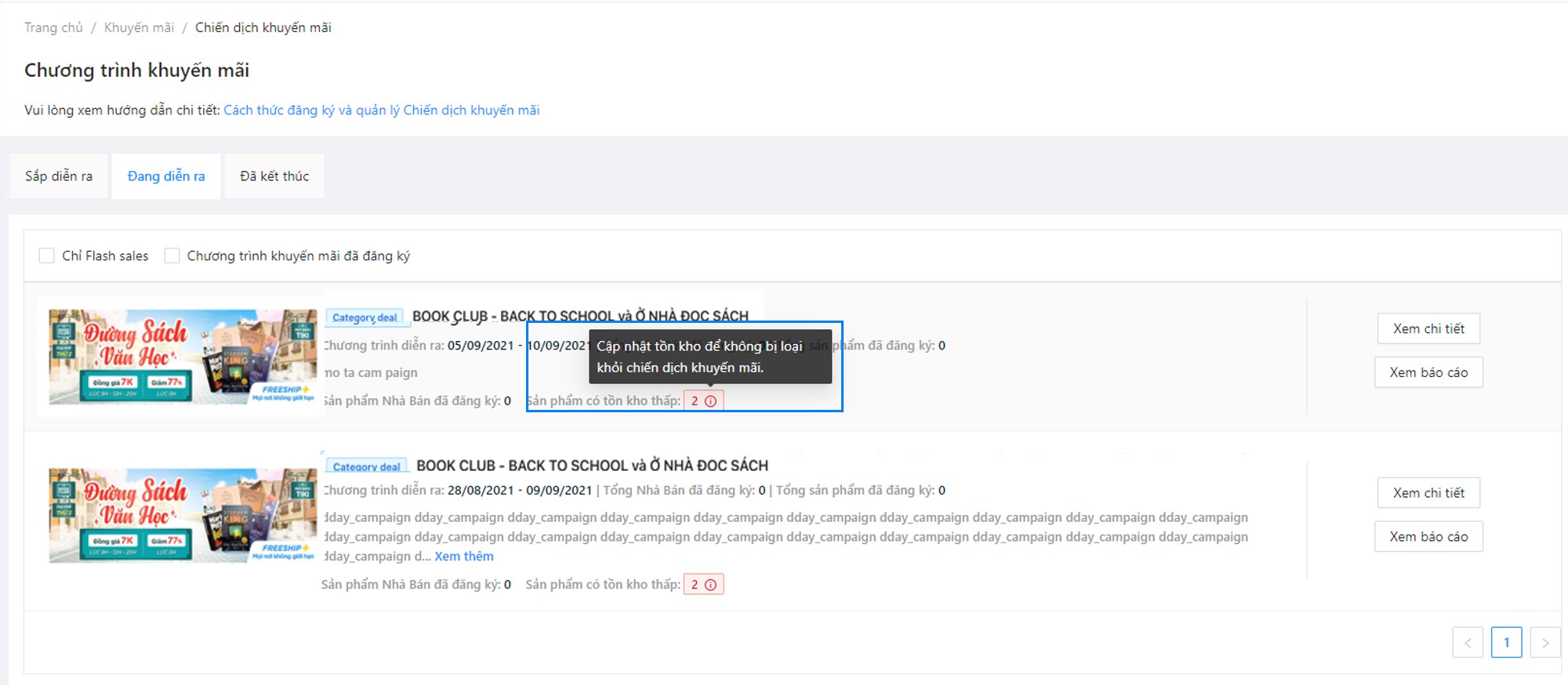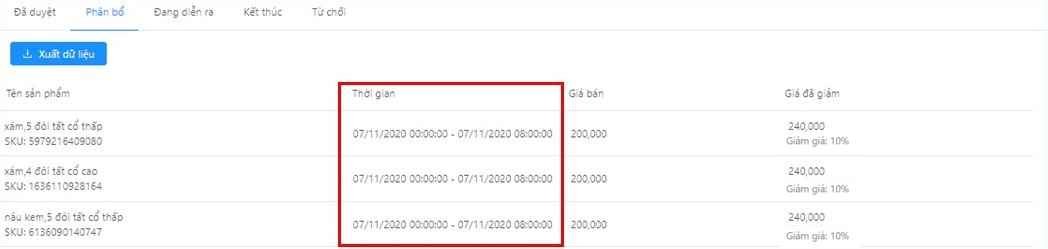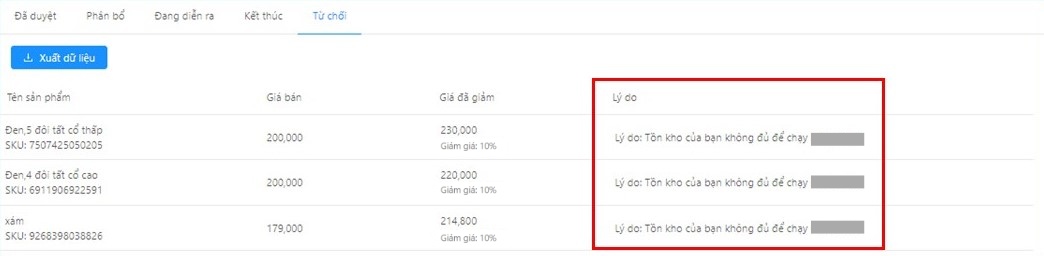Công cụ khuyến mãi
Hướng dẫn đăng ký và quản lý chương trình Deal ngành hàng (Category Deal)
- ● Quy định về việc tăng giá trước khuyến mãi
- ● Giới thiệu chương trình "TOP DEAL"
- ● Hướng dẫn cài đặt Mã giảm giá (Coupon)
- ● Hướng dẫn đăng ký và quản lý chương trình Flash Sale
- ● Hướng dẫn đăng ký và quản lý chương trình Deal ngành hàng (Category Deal)
- ● Hướng dẫn sử dụng tính năng Danh sách giảm giá
- ● Hướng dẫn cài đặt Giảm giá sản phẩm
- ● Hướng dẫn cài đặt Giảm giá vận chuyển
- ● Hướng dẫn cài đặt Chương trình quà tặng
- ● Hướng dẫn cài đặt Mua kèm giảm thêm
- ● Hướng dẫn sử dụng tính năng Combo khuyến mãi
- ● Hướng dẫn sử dụng tính năng Ưu đãi Follower
- ● Hướng dẫn tham gia chương trình Chia Sẻ Có Lời dành cho Nhà Bán
Deal ngành hàng (Category Deal) là một trong những chương trình khuyến mãi của Tiki. Tùy vào thời điểm và chiến lược phát triển của ngành hàng, Nhà Bán sẽ có cơ hội đăng ký tham gia vào từng chương trình có ngành hàng phù hợp với mình. Các chương trình khuyến mãi này sẽ có thời gian diễn ra khác nhau và được giới thiệu đến khách hàng qua các banner ở trang chủ website/app Tiki.
Lợi ích khi tham gia chương trình:
-
Tăng hiển thị, giúp sản phẩm tiếp cận được với khách hàng nhanh chóng hơn.
-
Tăng tỷ lệ chuyển đổi cho sản phẩm/gian hàng.
-
Tăng doanh thu cho Nhà Bán.
Nhà Bán có thể đăng ký tham gia Category Deal bằng 2 cách:
Cách 1: Xem nhanh các chương trình khuyến mãi hiện có ngay trên trang chủ Seller Center, bấm chọn Đăng ký để tham gia chương trình phù hợp hoặc chọn Tất cả để xem danh sách các chương trình hiện có. Category Deal sẽ được gắn nhãn màu xanh dương như bên dưới.
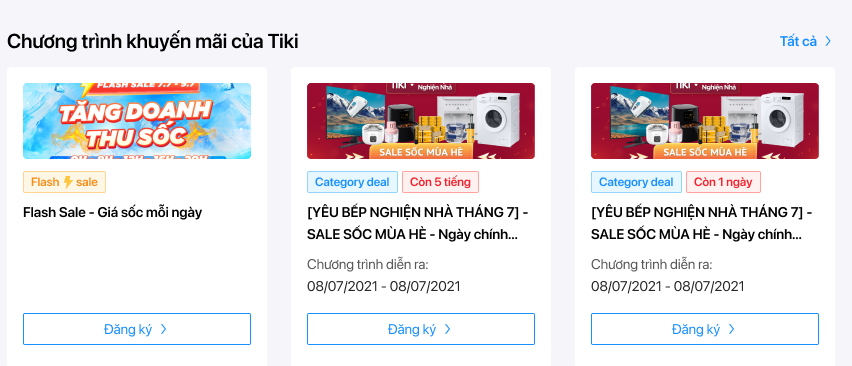
Trang chủ Seller Center
Cách 2: Tại Trang chủ, Nhà Bán chọn mục Trung tâm Marketing > Công cụ khuyến mãi > Chương trình khuyến mãi > Tất cả để xem danh sách các chương trình hiện có.
Tại đây sẽ hiển thị 3 mục để Nhà Bán dễ dàng theo dõi: Sắp diễn ra, Đang diễn ra, Đã kết thúc.
Trang Chương trình khuyến mãi
Mục Sắp diễn ra bao gồm:
-
Danh sách tất cả chương trình khuyến mãi sắp diễn ra cùng thời hạn đăng ký. Nhà Bán có thể lọc danh sách các chương trình khuyến mãi đã đăng ký.
-
Nếu chương trình khuyến mãi vẫn còn hạn đăng ký, sẽ có nút Đăng ký. Nhà Bán nhấn chọn Đăng ký tại chương trình cần tham gia.
-
Nếu chương trình khuyến mãi đã hết hạn đăng ký (chưa đến ngày diễn ra), sẽ có nút Xem chi tiết.
Mục Đang diễn ra: Hiển thị danh sách các chương trình đang diễn ra. Nhà Bán có thể thao tác:
-
Xem chi tiết: Chi tiết chương trình khuyến mãi cùng những sản phẩm Nhà Bán đã đăng ký tham gia.
-
Xem báo cáo: Xem kết quả kinh doanh của chương trình mình đăng ký tham gia tại Trung Tâm Phát Triển.
Mục Đã kết thúc: Hiển thị danh sách các chương trình đã kết thúc thời gian diễn ra. Nhà Bán có thể thao tác:
-
Xem chi tiết: Chi tiết chương trình khuyến mãi cùng những sản phẩm Nhà Bán đã đăng ký tham gia.
-
Xem báo cáo: Xem kết quả kinh doanh của chương trình mình đăng ký tham gia tại Trung Tâm Phát Triển.
1. Thêm sản phẩm trực tiếp
Bước 1: Sau khi đã chọn Đăng ký chương trình muốn tham gia ở mục Sắp diễn ra, Nhà Bán sẽ nhìn thấy thông tin chương trình, danh mục được tham gia và Nội dung khuyến mãi tại trang chi tiết của chương trình. Nhà Bán chọn nội dung khuyến mãi muốn tham gia và bấm chọn Đăng ký.
Lưu ý: Một sản phẩm chỉ được tham gia một nội dung khuyến mãi trong mỗi chương trình.
Bước 2: Nhà Bán thêm sản phẩm trực tiếp bằng cách nhấn Chọn sản phẩm. Lúc này, màn hình sẽ hiển thị danh sách sản phẩm hợp lệ có thể tham gia chương trình. Tiêu chí: Đánh giá sản phẩm >= 3 sao, hoặc chưa có lượt đánh giá.
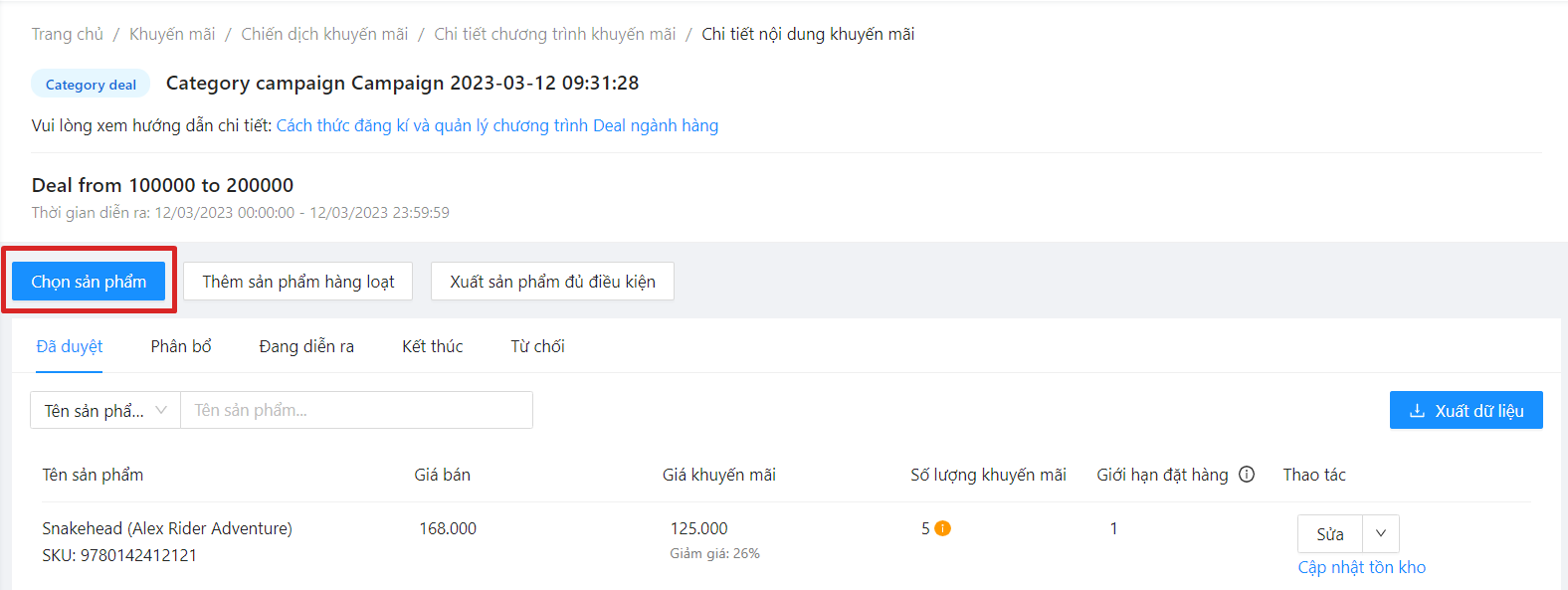
-
Nhà Bán có thể tìm kiếm theo Tên sản phẩm hoặc SKU và lọc theo ngành hàng.
-
Chọn sản phẩm cần thêm từ bảng bên trái, nhấn chọn nút + hoặc chọn toàn trang (tối đa 50 sản phẩm/trang). Nhà Bán được chọn tối đa 250 sản phẩm cho một lần đăng ký.
-
Chọn sản phẩm cần xóa từ bảng bên phải, nhấn chọn nút x hoặc Xóa tất cả để xóa.
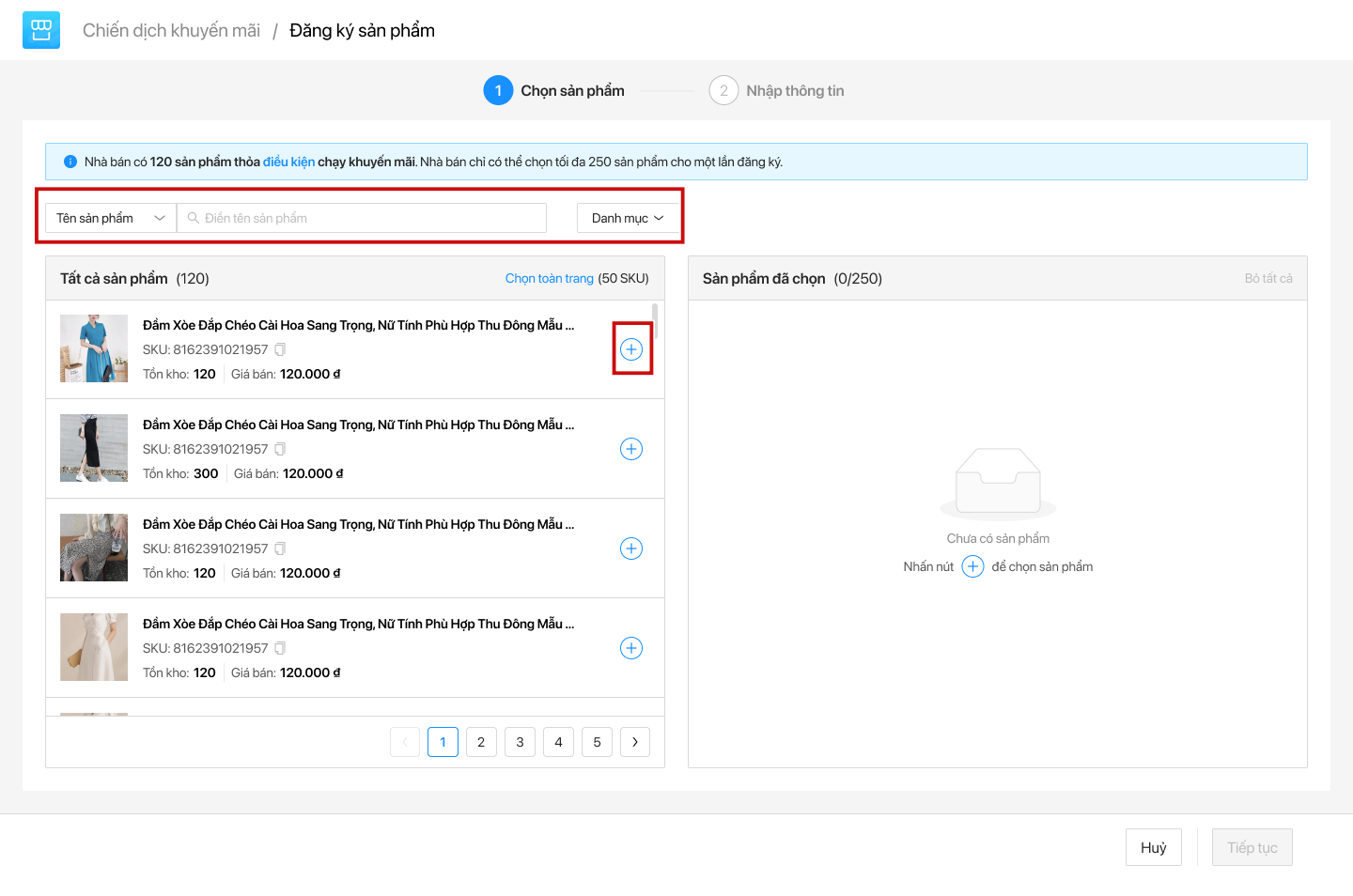
Lưu ý: Trong trường hợp Nhà Bán tham gia nhiều chương trình có thời gian chạy trùng lặp, Tiki sẽ báo lỗi ngay tại thời điểm Nhà Bán đăng ký.
Trường hợp 1:
-
Nhà Bán đã đăng ký sản phẩm X cho chương trình A và chương trình A vẫn còn thời hạn đăng ký (nghĩa là sản phẩm đó chưa được hệ thống phân bổ).
-
Nhà Bán cũng đăng ký sản phẩm X cho chương trình B.
→ Do chương trình A có thời gian chạy trùng với chương trình B >> Sản phẩm X không thể tham gia chương trình B cho đến khi Nhà Bán xóa sản phẩm X khỏi chương trình A.
Lúc này, hệ thống sẽ đưa ra thông báo ở bên dưới sản phẩm X như sau: “Sản phẩm đang được đăng ký vào chương trình khuyến mãi khác”. Nhà Bán có thể rê chuột vào biểu tượng (i) bên cạnh thông báo để xem thông tin chương trình bị trùng lắp đã được đăng ký trước đó.
Trường hợp 2:
-
Nhà Bán đã đăng ký sản phẩm X cho chương trình A và chương trình A đã hết thời hạn đăng ký (nghĩa là sản phẩm đang chờ hoặc đã được phân bổ thành công cho chương trình A).
-
Nhà Bán cũng đăng ký sản phẩm X cho chương trình B.
→ Do chương trình A có thời gian chạy trùng với chương trình B >> Sản phẩm X không thể tham gia chương trình B.
Lúc này, hệ thống sẽ đưa ra 1 trong 2 thông báo ở bên dưới sản phẩm X như sau, tùy vào thời điểm của sản phẩm đó đã được phân bổ hay đang chờ phân bổ cho chương trình A:
-
“Sản phẩm đang chờ phân bổ ở chương trình khuyến mãi khác”; hoặc
-
“Sản phẩm đã được cài đặt để chạy chương trình khuyến mãi khác”
Nhà Bán có thể rê chuột vào biểu tượng (i) bên cạnh thông báo để xem thông tin chương trình bị trùng lắp đã được đăng ký trước đó.
Sau đó, Nhà Bán nhấn chọn Tiếp tục để cài đặt giá, tồn kho, giới hạn đặt hàng cho sản phẩm.
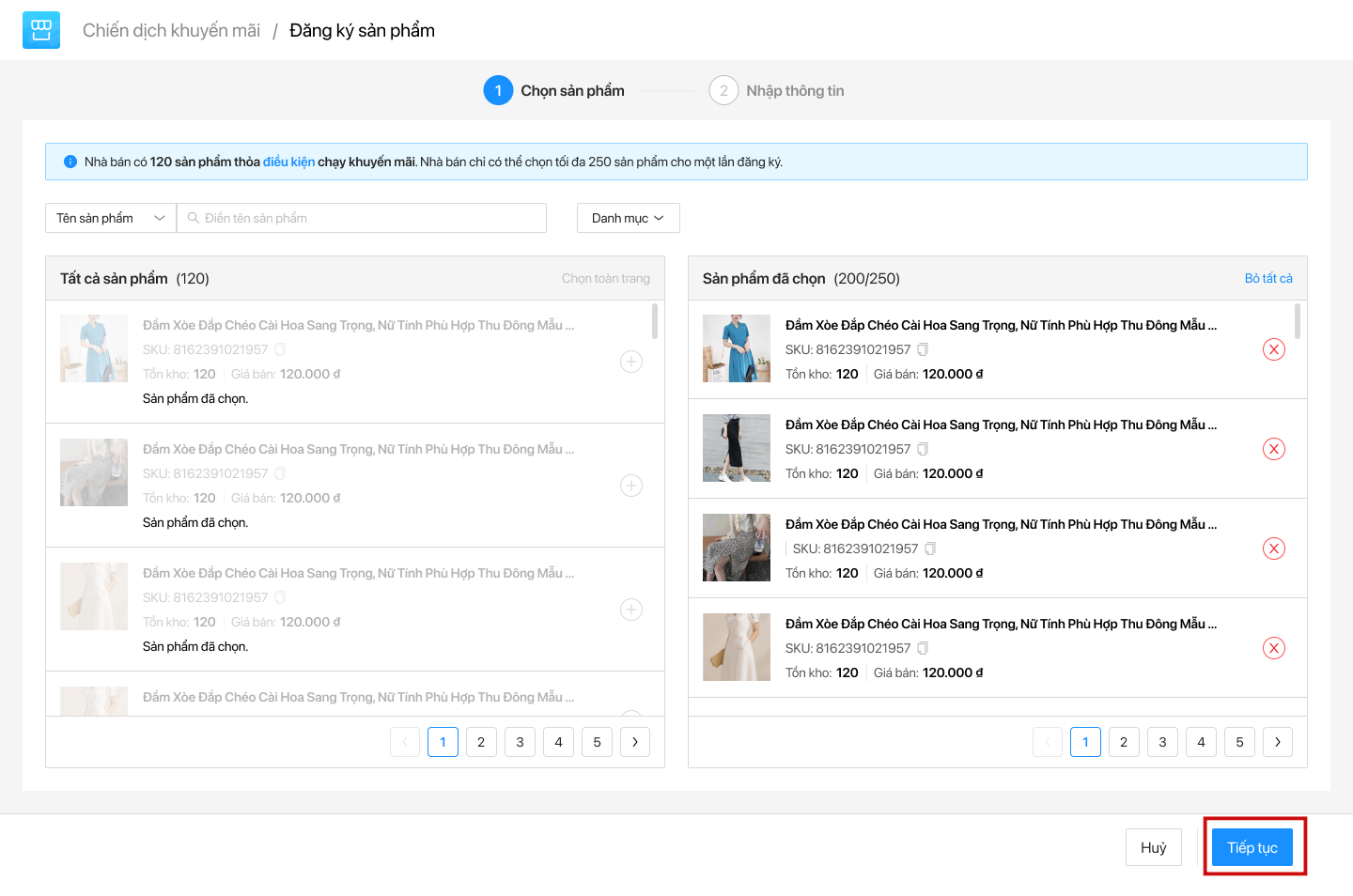
Bước 3: Cài đặt giá, số lượng tham gia và giới hạn đặt hàng
Hệ thống sẽ tự động đề xuất giá và số lượng khuyến mãi hợp lệ theo từng nội dung khuyến mãi mà Nhà Bán đã chọn. Nhà Bán có thể chỉnh sửa giá khuyến mãi và số lượng khuyến mãi , trong đó:
-
Giá khuyến mãi: Phải nhỏ hơn hoặc bằng giá đề xuất và phù hợp với yêu cầu của Nội dung khuyến mãi.
- Số lượng khuyến mãi: Phải lớn hơn hoặc bằng số lượng đề xuất. Tiki khuyến khích Nhà Bán tăng số này lên theo khả năng bán để tránh tình trạng bị cháy hàng khi chiến dịch mới bắt đầu.
Trong trường hợp Nhà Bán đã nhập giá giảm và số lượng của mình nhưng vẫn muốn xem đề xuất của hệ thống, Nhà Bán có thể xem bằng cách di chuột vào ô Giá khuyến mãi/Số lượng khuyến mãi.
- Giới hạn đặt hàng mỗi đơn: Số lượng sản phẩm tối đa khách hàng có thể đặt trên một đơn hàng. Giới hạn đặt hàng phải nhỏ hơn hoặc bằng Số lượng khuyến mãi.
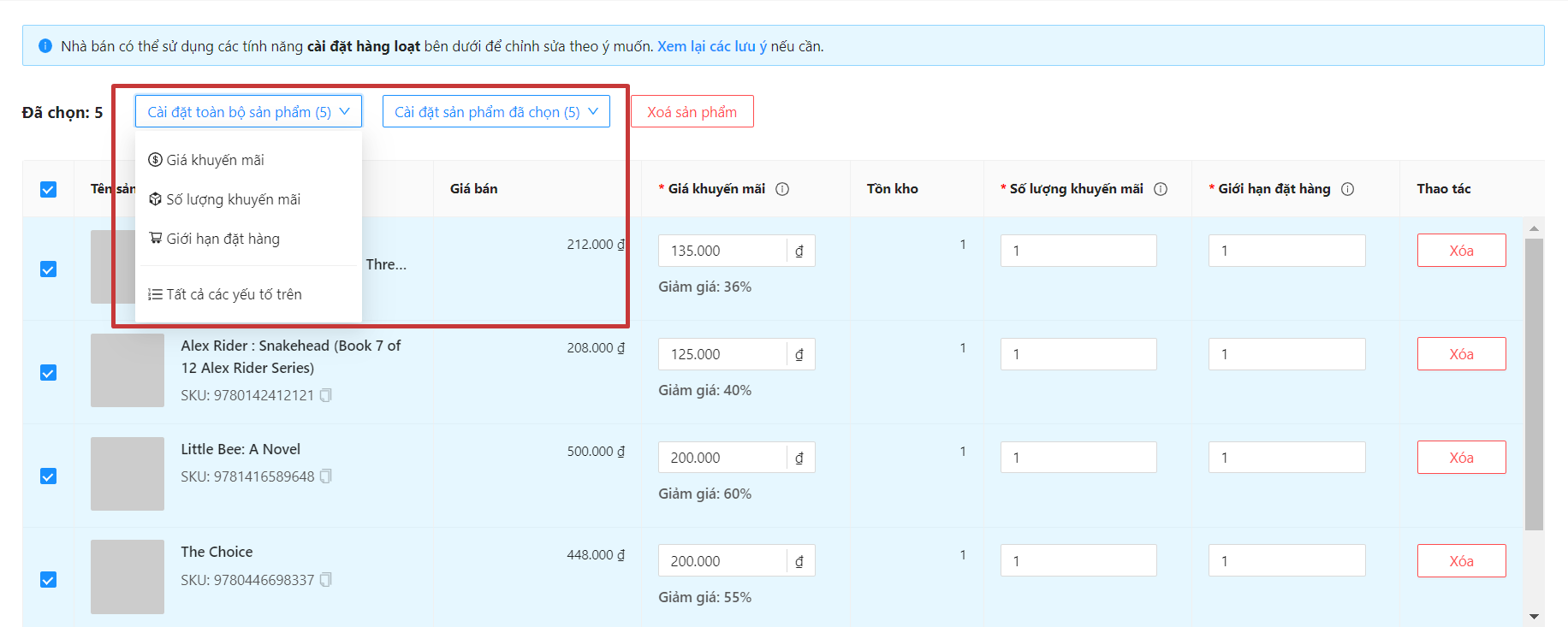
Nhà Bán có thể cài đặt hàng loạt cho toàn bộ sản phẩm hoặc một số sản phẩm đã chọn theo: Giá khuyến mãi (theo % hoặc theo số tiền), Số lượng khuyến mãi, Giới hạn đặt hàng hoặc Tất cả các yếu tố trên. Sau đó bấm Áp dụng.
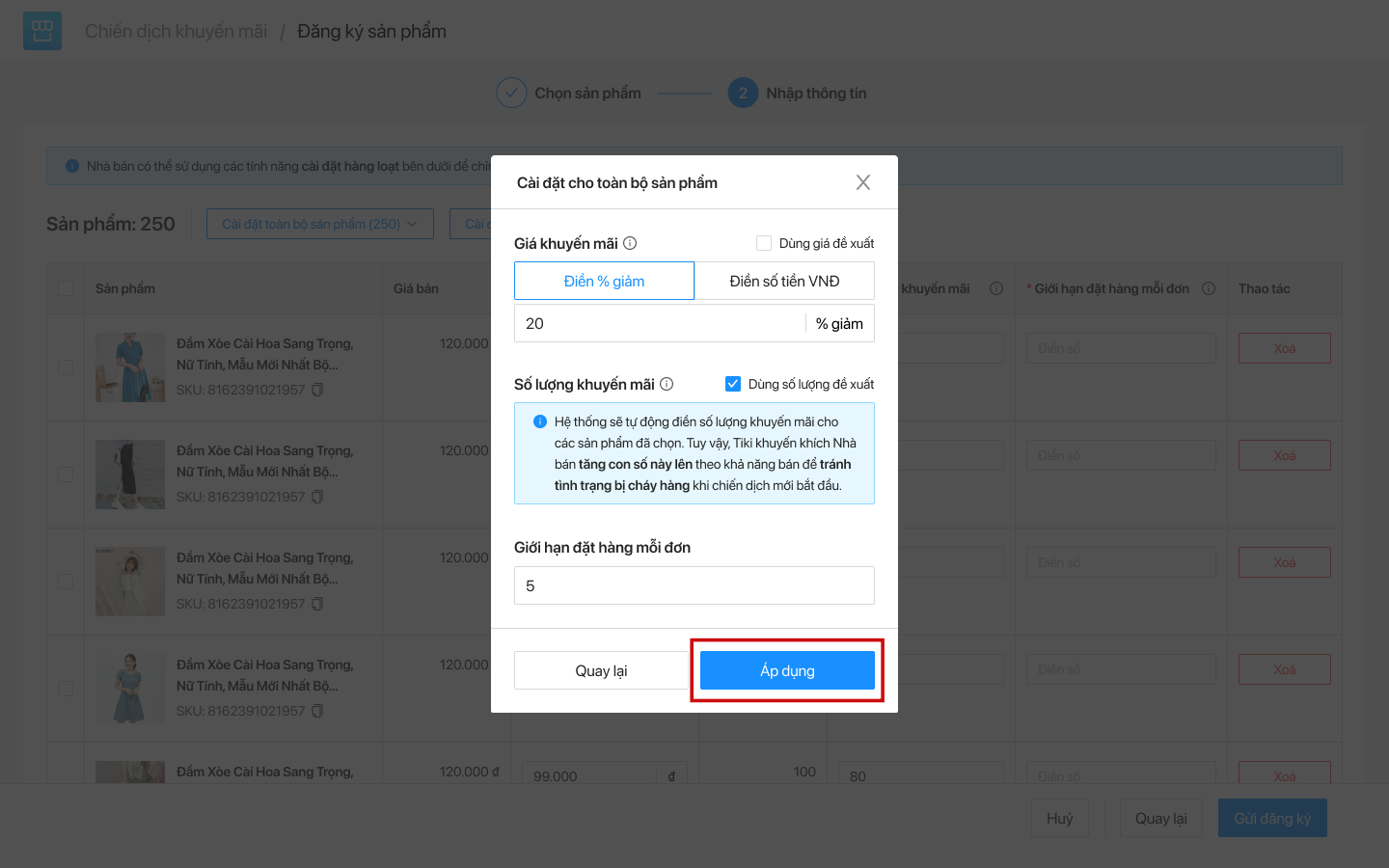
Bước 4: Nhà Bán chọn Gửi đăng ký. Danh sách sản phẩm vừa tạo sẽ được hiển thị trong mục Đã duyệt.
2. Thêm sản phẩm hàng loạt
Nhà Bán có thể thêm hàng loạt sản phẩm cho Nội dung khuyến mãi mà Nhà Bán muốn tham gia tại trang Chi tiết nội dung khuyến mãi. Lưu ý: Một sản phẩm chỉ được tham gia một nội dung khuyến mãi trong mỗi chương trình.
Bước 1: Tải về danh sách sản phẩm đủ điều kiện
Mẫu file 1: Tại trang Chi tiết nội dung khuyến mãi, Nhà Bán tải danh sách các sản phẩm đủ điều kiện tham gia chương trình bằng cách nhấn chọn nút Xuất sản phẩm đủ điều kiện, bao gồm thông tin SKU, giá và số lượng tham gia đề xuất từ hệ thống.
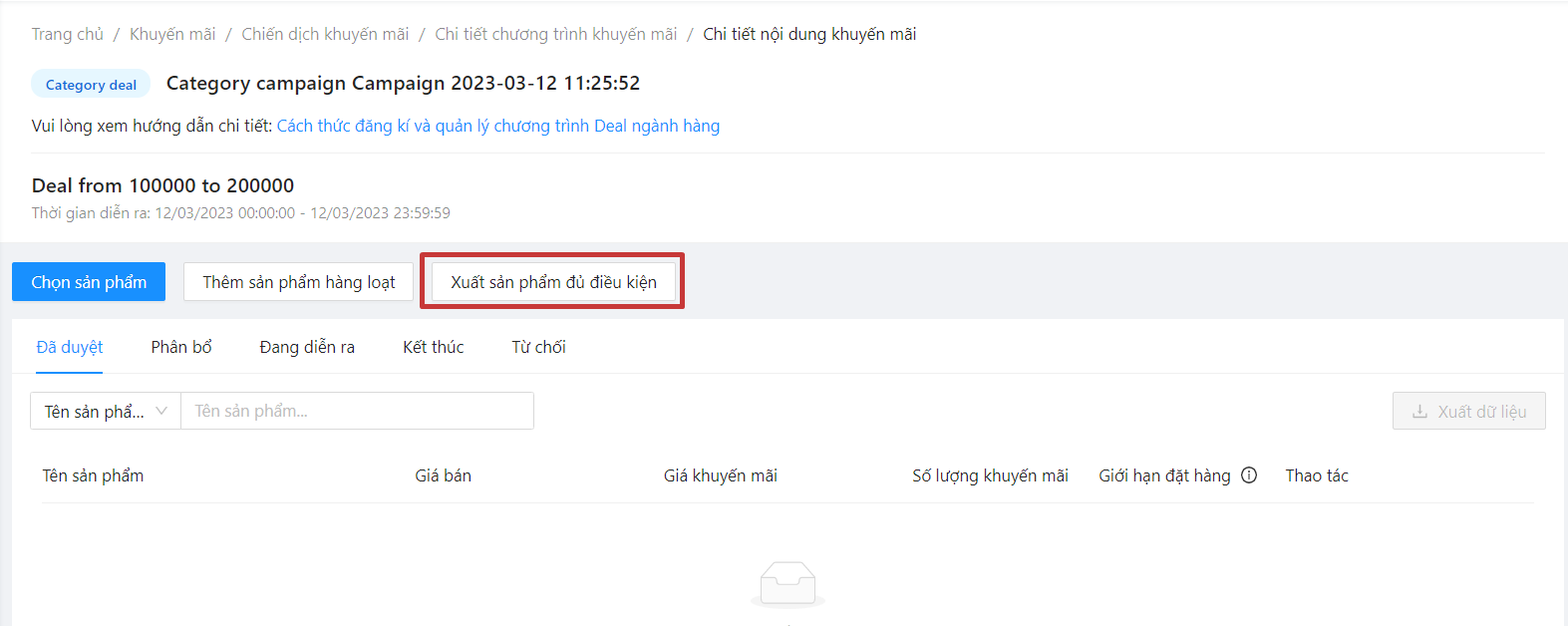
Mẫu file 1
Bước 2: Đăng ký sản phẩm hàng loạt
Bước 2.1 Sau khi có được danh sách các sản phẩm đủ điều kiện (mẫu file 1), Nhà Bán nhấn chọn Thêm sản phẩm hàng loạt và nhấn chọn Tải xuống mẫu thêm sản phẩm (mẫu file 2) để xem định dạng của file.
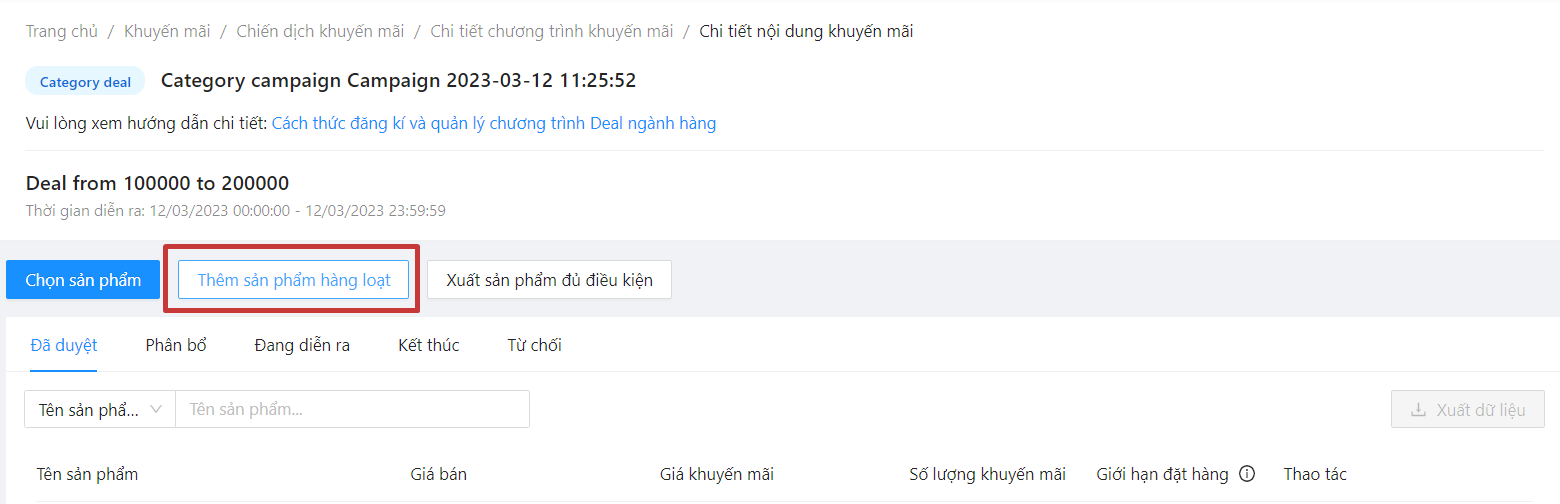
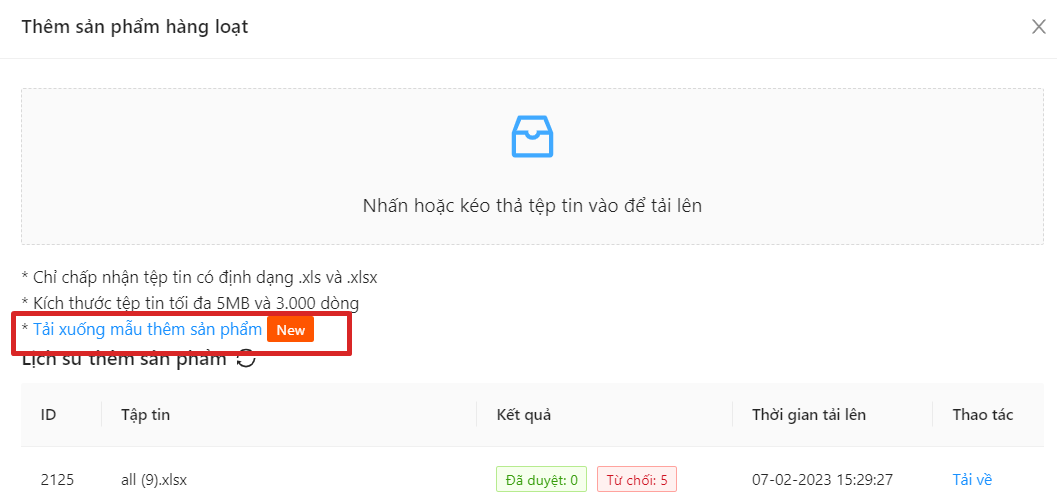
Điền các sản phẩm Nhà Bán muốn đăng ký từ mẫu file 1 vào mẫu file 2, gồm SKU, giá, và số lượng tham gia.
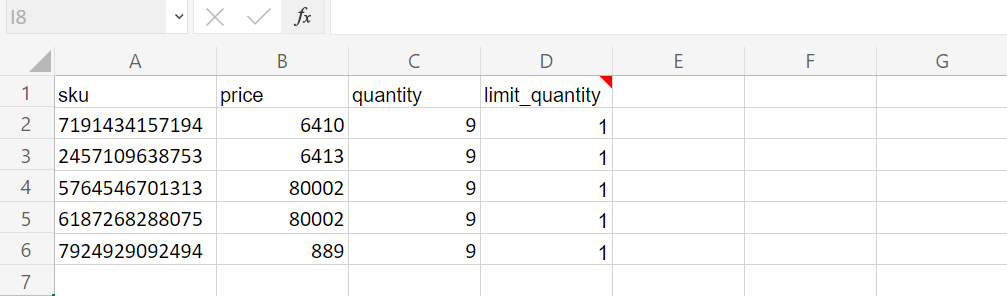
Mẫu file 2
Lưu ý:
-
Giá (cột price) phải thấp hơn hoặc bằng Giá đề xuất và phù hợp với yêu cầu của Nội dung khuyến mãi.
- Số lượng tham gia (cột quantity) phải cao hơn hoặc bằng số lượng đề xuất.
-
Giới hạn đặt hàng (cột limit_quantity) phải thấp hơn hoặc bằng với số lượng khuyến mãi.
Bước 2.2. Tải lên danh sách sản phẩm đăng ký
Nhà Bán quay lại cửa sổ Thêm sản phẩm hàng loạt tại bước 3.1, sau đó nhấn hoặc kéo thả file vừa điền (mẫu file 2) vào ô được đánh dấu như hình dưới.
Bước 3: Kiểm tra kết quả tải lên
Mục Lịch sử thêm sản phẩm sẽ hiển thị tất cả các file mà Nhà Bán đã tải lên.
Cột Kết quả hiển thị số lượng sản phẩm được duyệt và không được duyệt:
-
Đã duyệt: Sản phẩm đã được duyệt thành công.
-
Từ chối: Sản phẩm bị hệ thống từ chối. Nhà Bán nhấn Tải về ở cột Thao tác để xem chi tiết nguyên nhân.
Danh sách sản phẩm đã duyệt theo kết quả ở trên sẽ được hiển thị trong mục Đã duyệt tại trang Chi tiết nội dung khuyến mãi. Nhà Bán có thể nhấn F5 làm mới trang để thấy sản phẩm đã duyệt của mình ở trang này. Nhà Bán cũng có thể chọn Xuất dữ liệu ở bên dưới từng mục để xem danh sách sản phẩm tương ứng.
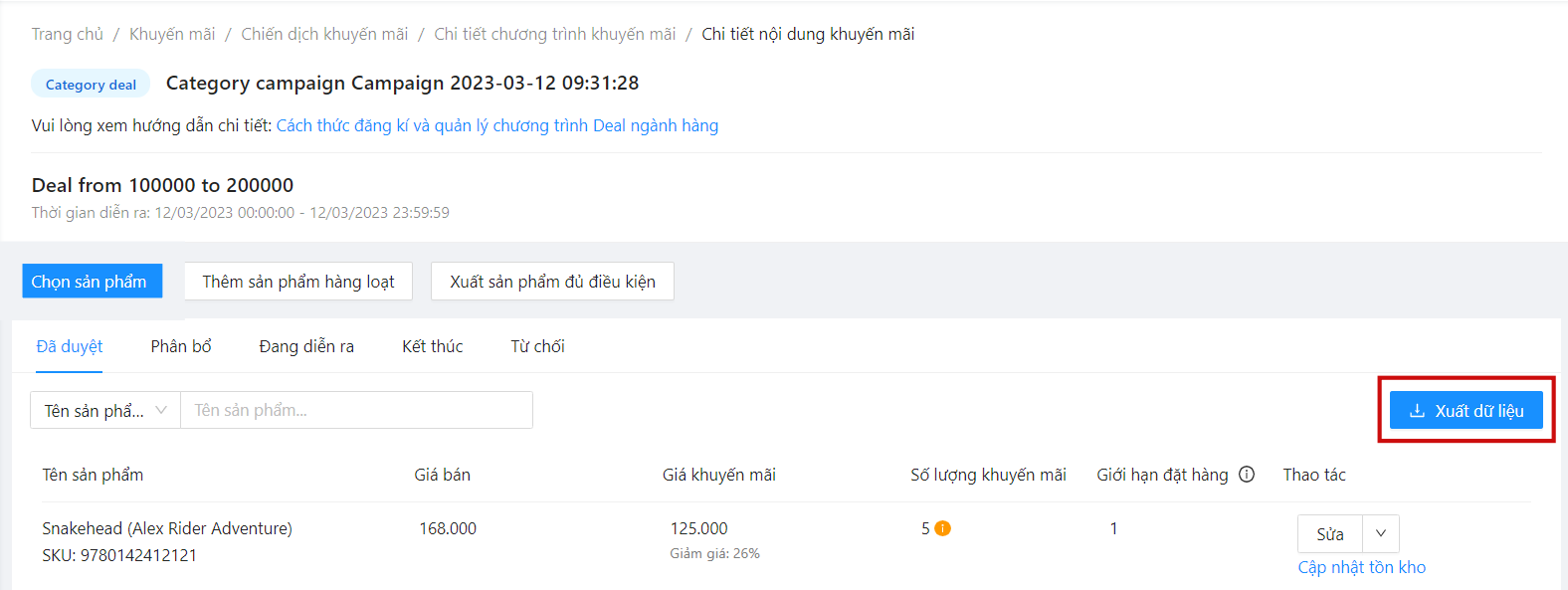
Để các chương trình khuyến mãi có thể tiếp cận đến khách hàng một cách tốt nhất và liên tục Tiki sẽ áp dụng thứ tự ưu tiên cho các hình thức khuyến mãi của sản phẩm như sau:
1. Flash sale – Ưu tiên cao nhất
2. Deal ngành hàng – Ưu tiên cao thứ nhì
3. Giảm giá sản phẩm – Ưu tiên cao thứ ba
Khi một sản phẩm cùng tham gia nhiều hơn một hình thức khuyến mãi và có thời gian chạy trùng lắp lẫn nhau một phần hoặc toàn bộ, hệ thống sẽ dựa vào mức độ ưu tiên để xác định hình thức khuyến mãi nào được áp dụng tại thời điểm nào, giúp khuyến mãi của Nhà Bán được chạy liên tục. Khi hết thời gian chạy của một chương trình, hệ thống sẽ tiếp tục kích hoạt chương trình có độ ưu tiên thấp hơn tiếp theo.
Ví dụ:
-
Sản phẩm A tham gia Flash sale ngày 15/12.
-
Sản phẩm A tham gia Deal ngành hàng liên tục từ ngày 10/12 – 17/12.
-
Sản phẩm A tham gia Giảm giá sản phẩm liên tục từ ngày 1/12 – 31/12.
Dựa trên mức độ ưu tiên, các hình thức khuyến mãi sẽ được áp dụng cho sản phẩm A theo từng giai đoạn như sau:
Nhà Bán không thể đăng ký nhiều hơn 01 chương trình cho mỗi hình thức khuyến mãi (Flash sale, Deal ngành hàng hoặc GIảm giá sản phẩm) tại một thời điểm. Các trường hợp đăng ký trùng lắp trong cùng một loại chương trình sẽ được hệ thống thông báo.
Sau khi đăng ký sản phẩm xong, Nhà Bán cần theo dõi tồn kho các sản phẩm đã đăng ký, kết quả phân bổ của chiến dịch khuyến mãi (thời gian chạy deal) và kết quả kinh doanh, bằng cách:
Bước 1: Truy cập Seller Center > Trung tâm Marketing > Công cụ khuyến mãi > Chương trình khuyến mãi > Chọn Xem chi tiết hoặc Đăng ký để vào trang chi tiết của một chiến dịch.
Bước 2: Chọn mục Chi tiết sản phẩm ở trang chi tiết để theo dõi trạng thái các sản phẩm đã đăng ký.
Mục Chi tiết sản phẩm bao gồm 5 phần chính, thể hiện trạng thái của các sản phẩm tham gia, được hiển thị dưới dạng tab. Nhà Bán có thể chọn Xuất dữ liệu để xem danh sách sản phẩm tương ứng với từng trạng thái.
1. Mục Đã duyệt:
Hiển thị danh sách các sản phẩm đã được hệ thống duyệt sau khi Nhà Bán thực hiện đăng ký.
Tùy vào thời hạn đăng ký của chương trình, Nhà Bán có thể chỉnh sửa giá, số lượng đăng ký hoặc xóa sản phẩm, cho đến khi hết hạn đăng ký chương trình. Nhà Bán cần chú ý thời hạn đăng ký chương trình ở mục Sắp diễn ra với bộ thời gian đếm ngược.
- Cảnh báo tồn kho thấp: Sau khi đăng ký sản phẩm tham gia, hệ thống sẽ cảnh báo sản phẩm có lượng tồn kho thấp hơn lượng tồn kho Nhà Bán đã đăng ký cho chương trình như hình bên dưới. Nhà Bán có thể chọn Cập nhật tồn kho để đảm bảo sản phẩm không bị từ chối tham gia khi hệ thống tiến hành phân bổ. Lưu ý: Nhà Bán luôn có thể trực tiếp cập nhật tồn kho của mình cho đến trước thời gian diễn ra chương trình để đảm bảo hàng hóa đầy đủ.
Cảnh báo tồn kho thấp ở trang danh sách chương trình khuyến mãi
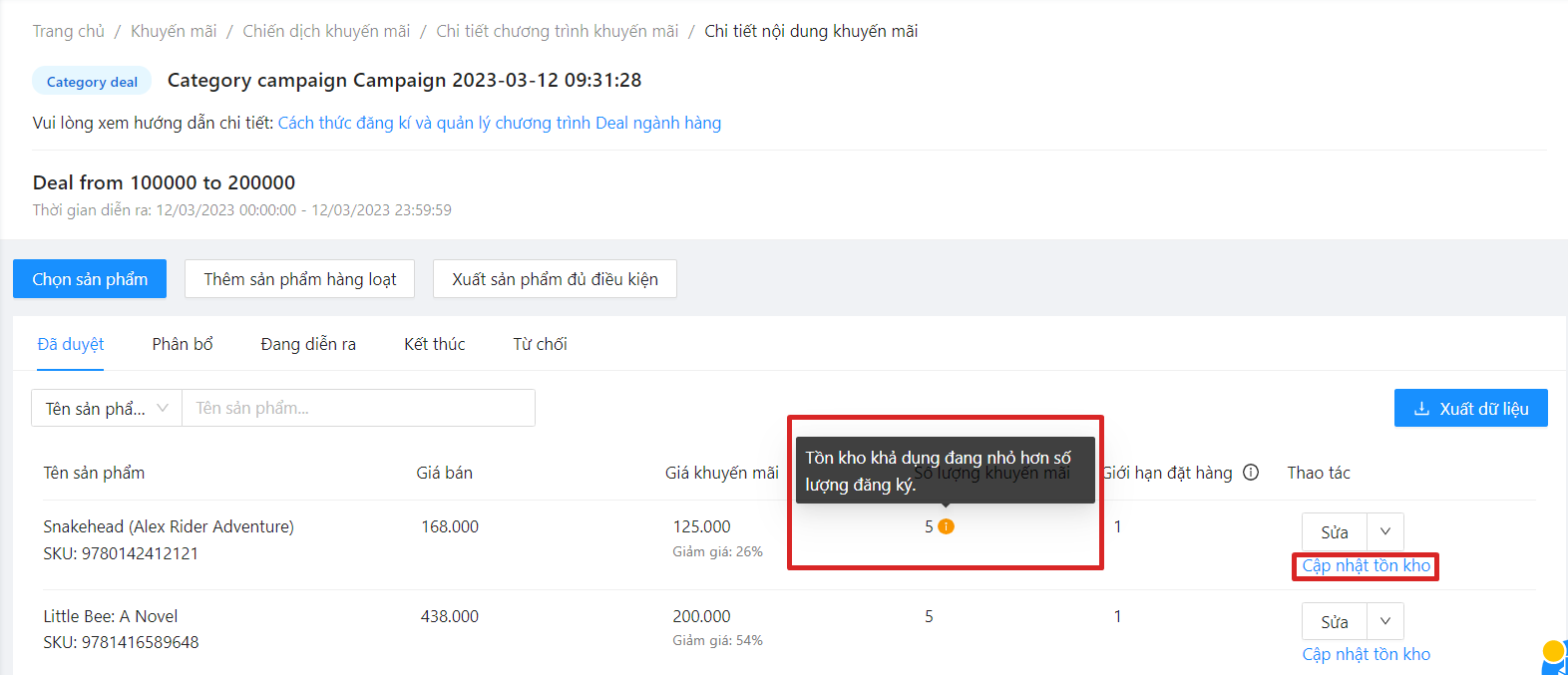
Cảnh báo tồn kho thấp ở trang chi tiết chương trình khuyến mãi
2. Mục Phân bổ và Từ chối:
Sau khi chương trình hết hạn đăng ký, hệ thống sẽ tiến hành phân bổ các sản phẩm đã được đăng ký của Nhà Bán. Thời gian bắt đầu phân bổ Nhà Bán có thể theo dõi tại thanh trạng trái ở trang Chi tiết chương trình. Kết quả của việc phân bổ sẽ có 2 trường hợp:
- Trường hợp 1: Sản phẩm được phân bổ thành công, nằm ở tab Phân bổ, hiển thị thông tin về khung thời gian chạy deal của sản phẩm trong ngày hôm đó.
- Trường hợp 2: Sản phẩm bị từ chối, nằm ở mục Từ chối và hiển thị lý do từ chối sản phẩm.
3. Mục Đang diễn ra:
Đến ngày diễn ra chương trình, các sản phẩm ở tab Phân bổ sẽ được hiển thị ở đây. Nhà Bán có thể theo dõi số lượng đã bán/số lượng đăng ký và doanh thu tương ứng trong suốt thời gian diễn ra chương trình ở đây.
4. Mục Kết thúc
Danh sách các sản phẩm đã bán hết số lượng đăng ký hoặc khi chương trình khuyến mãi kết thúc sẽ được hiển thị tại đây.
Nhà Bán có thể quản lý hiệu quả các chương trình khuyến mãi đã tham gia với tính năng Chỉ số khuyến mãi tại Trung Tâm Phát Triển, bao gồm Flash Sale và Category Deal.
Cách 1: Nhà Bán đăng nhập vào Seller Center > Công cụ khuyến mãi > Chiến dịch khuyến mãi. Chọn Xem báo cáo ở từng chiến dịch trong 2 mục Đang diễn ra hoặc Đã kết thúc.
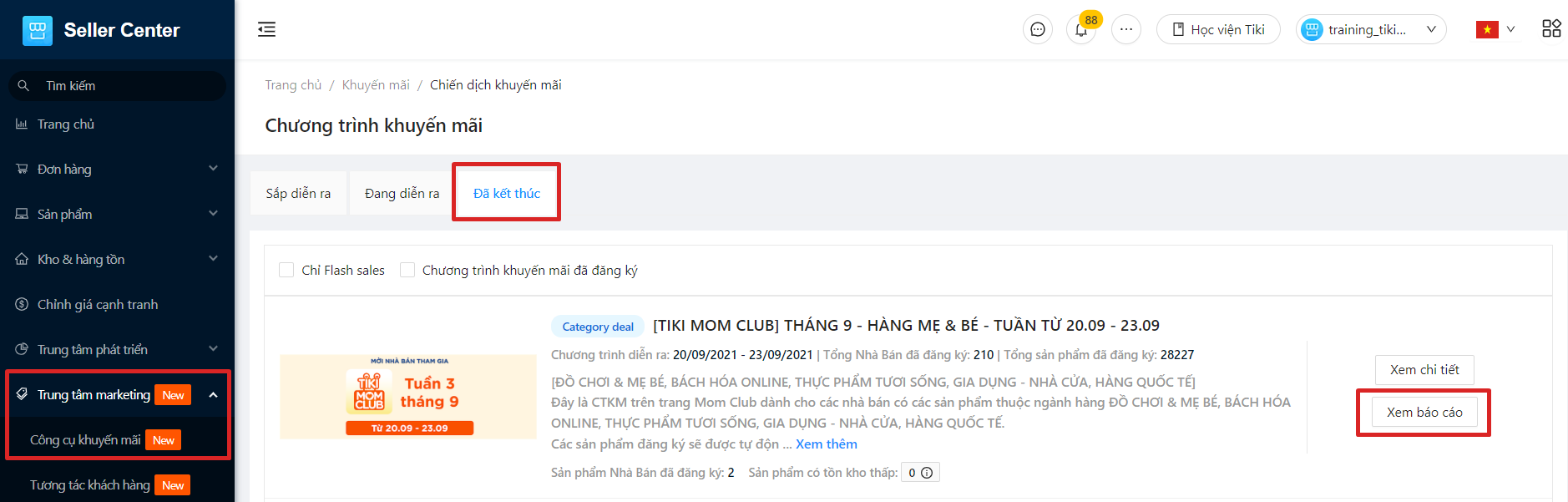
Cách 2: Nhà Bán đăng nhập vào Seller Center, tại mục Trung Tâm Phát Triển, chọn Chỉ số khuyến mãi.
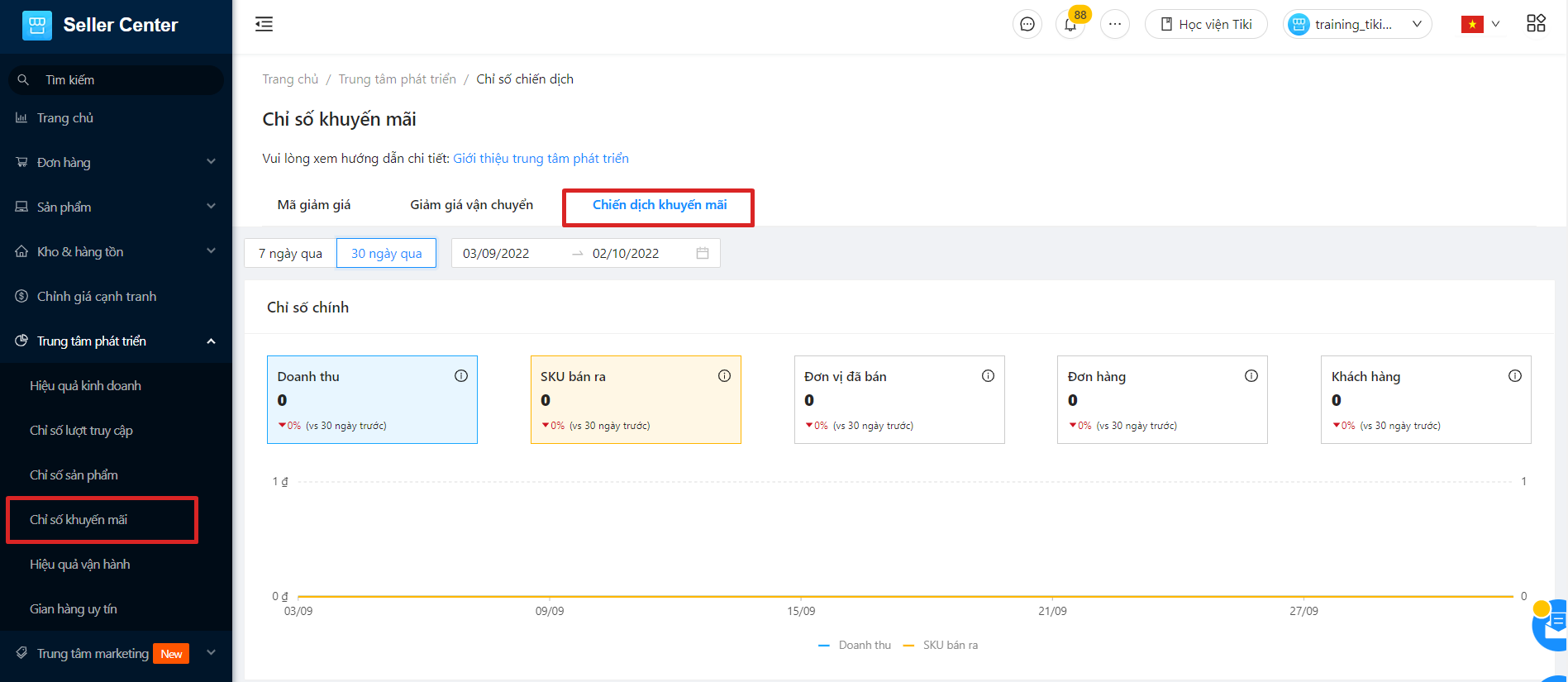
Xem thêm hướng dẫn về cách xem báo cáo tại Trung Tâm Phát Triển tại đây.